
V tomto tutoriálu vám ukážeme, jak nainstalovat CentOS Web Panel na CentOS 8. Pro ty z vás, kteří to nevěděli, je CentOS Web Panel bezplatnou alternativou k cPanelu a nabízí spoustu funkcí a navržený pro začátečníky, kteří chtějí snadno sestavit fungující hostingový server a převzít kontrolu nebo spravovat svůj server, to vše v intuitivním webovém rozhraní, aniž by bylo nutné otevírat konzoli SSH. CentOS Web Panel poskytuje Apache, Varnish, suPHP a suExec, Mod Security, přepínač verzí PHP, Postfix a Dovecot, MySQL Database Management, PhpMyAdmin, CSF Firewall, CageFS, SSL certifikáty, FreeDNS (DNS server) a mnoho dalších.
Tento článek předpokládá, že máte alespoň základní znalosti Linuxu, víte, jak používat shell, a co je nejdůležitější, hostujete svůj web na vlastním VPS. Instalace je poměrně jednoduchá a předpokládá, že běží v účtu root, pokud ne, možná budete muset přidat 'sudo ‘ k příkazům pro získání oprávnění root. Ukážu vám krok za krokem instalaci CentOS Web Panelu na server CentOS 8.
Předpoklady
- Server s jedním z následujících operačních systémů:CentOS 8.
- Abyste předešli případným problémům, doporučujeme použít novou instalaci operačního systému.
non-root sudo usernebo přístup kroot user. Doporučujeme jednat jakonon-root sudo user, protože však můžete poškodit svůj systém, pokud nebudete při jednání jako root opatrní.
Nainstalujte CentOS Web Panel na CentOS 8
Krok 1. Nejprve začněme tím, že zajistíme, aby byl váš systém aktuální.
sudo dnf update
Krok 2. Nastavte název hostitele.
Přihlaste se na svůj server jako root a ujistěte se, že jste nastavili správný název hostitele:
hostnamectl set-hostname cwp.idroot.us
Krok 3. Stáhněte a nainstalujte CentOS Web Panel.
Po nastavení názvu hostitele nyní stáhněte instalační skript Centos Web panel pomocí následujícího příkazu:
cd /usr/local/src wget http://centos-webpanel.com/cwp-el8-latest sh cwp-el8-latest
Dokončení instalačního skriptu bude nějakou dobu trvat a po jeho dokončení vám bude poskytnuta adresa URL pro přístup k panelu a vaše kořenové heslo MySQL.
#############################
# CWP Installed #
#############################
go to CentOS WebPanel Admin GUI at http://SERVER_IP:2030/
http://SERVER_IP:2030
SSL: https://SERVER_IP:2031
---------------------
Username: root
Password: YOUR_PASSWORD
MySQL root Password: MYSQL_PASSWORD
#########################################################
CentOS Web Panel MailServer Installer
#########################################################
SSL Cert name (hostname): cwp.idroot.us
SSL Cert file location /etc/pki/tls/ private|certs
#########################################################
visit for help: www.centos-webpanel.com
Write down login details and press ENTER for server reboot!
Press ENTER for server reboot! Pokud se systém automaticky nerestartuje, jednoduše zadejte „reboot“ a restartujte server:
reboot
Krok 4. Přístup k webovému panelu CentOS.
Webový panel CentOS bude ve výchozím nastavení k dispozici na portu HTTPS 2031. Otevřete svůj oblíbený prohlížeč a přejděte na https://your-domain.com:2031 nebo https://server-ip-address:2030 . Přihlaste se do panelu pomocí kořenového účtu systému. Heslo jste získali v předchozím kroku. Pokud používáte bránu firewall, otevřete port 2030, abyste umožnili přístup k ovládacímu panelu.
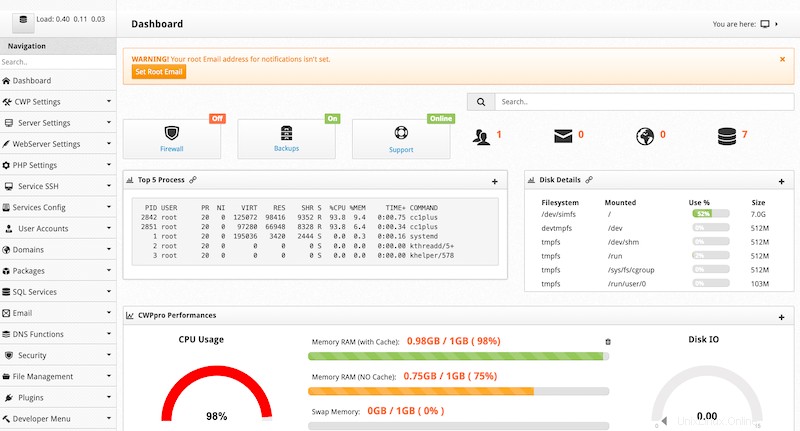
Blahopřejeme! Úspěšně jste nainstalovali CentOS Web Panel. Děkujeme, že jste použili tento návod k instalaci CentOS Web Panelu v systému CentOS 8. Pro další nápovědu nebo užitečné informace vám doporučujeme navštívit oficiální CentOS Web Web Panel.